如何在 Mac 和 Windows PC 上使用缩放背景
admin
2023-08-01 19:05:35
0次
如何在 Mac 或 Windows 上使用缩放虚拟背景
在开始执行此过程之前,请确保您的计算机上安装了最新版本的 Zoom。无论您使用的是 Windows 还是 macOS,步骤都将是完全相同的。
- 在您的计算机上启动 Zoom 桌面客户端。
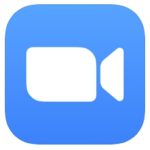
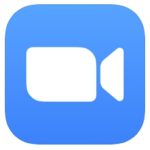
- 如果您使用的是 Mac,请单击菜单栏中的“zoom.us”。如果您使用的是 Windows,则可以单击应用程序窗口中的齿轮图标以转到设置。
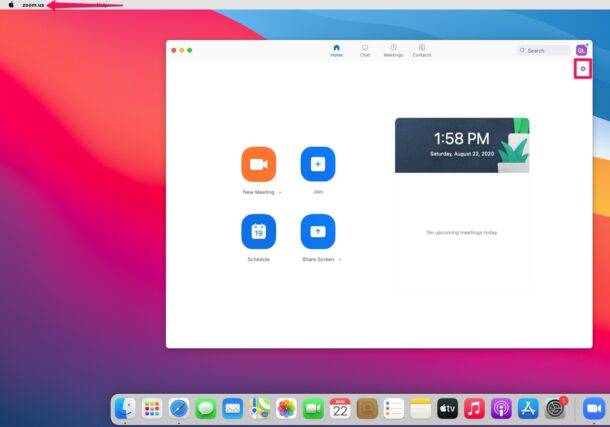

- 从下拉菜单中选择“首选项”以访问 Zoom 的设置。
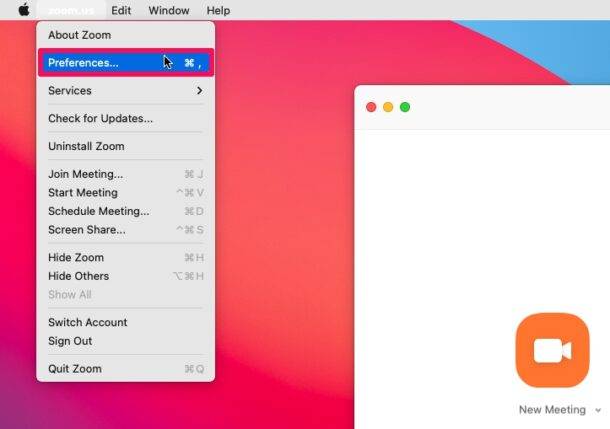

- 这将带您进入 Zoom 的音频设置。从左窗格中选择“背景和过滤器”,如下面的屏幕截图所示。
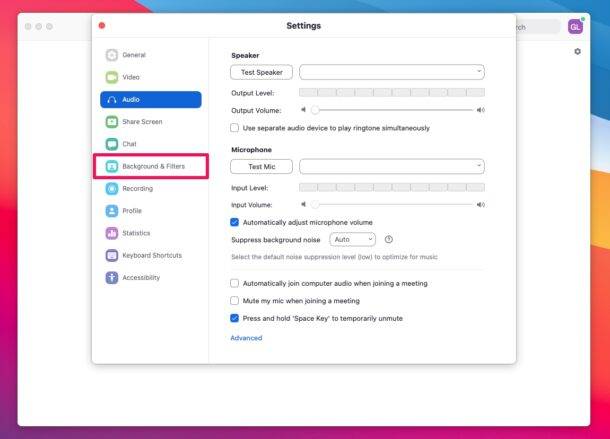

- 在这里,您将能够选择和使用 Zoom 提供的任何库存图片。如果要添加自己的图片,请单击此处所示的“+”图标。
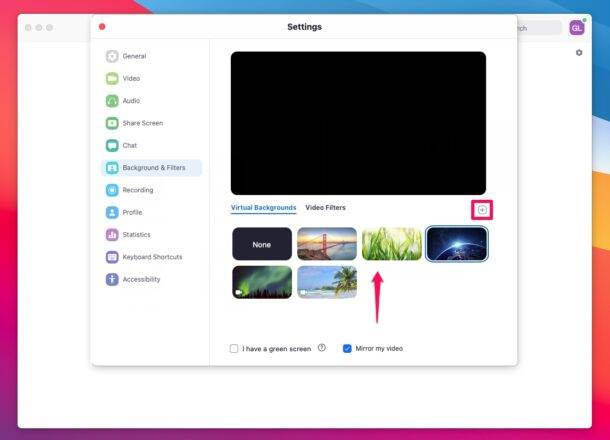

- 现在,您可以选择“添加图像”或“添加视频”,并使用存储在计算机上的任何图片或视频作为缩放背景。
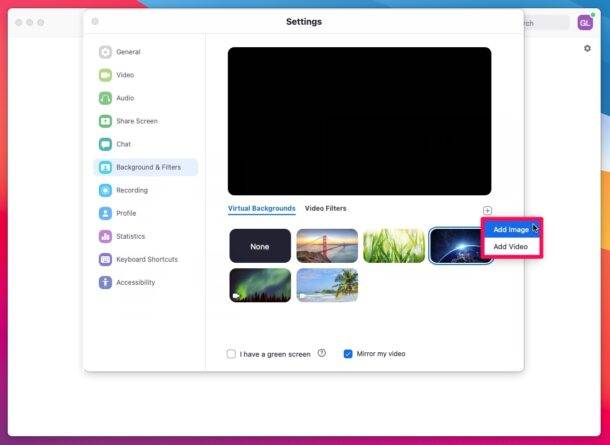

- 您也可以在正在进行的会议中执行相同操作。单击“开始/停止视频”旁边的 V 形图标,然后单击“选择虚拟背景”以使用您选择的任何背景或更改它。
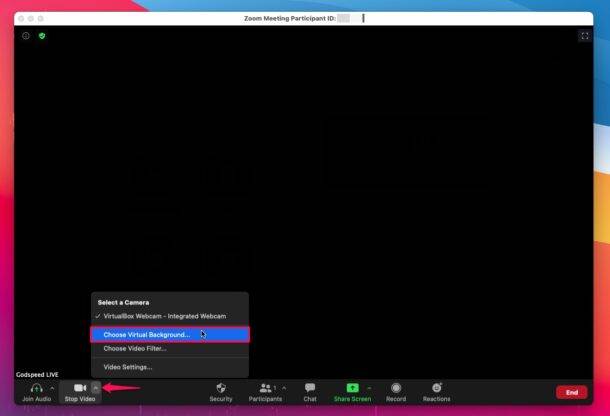

这就是它的全部内容,您现在正在 Zoom 中使用虚拟背景。
如果您使用自定义视频作为缩放背景,请记住,可用作虚拟背景的最大视频分辨率目前仅限于 1080p 全高清。
Zoom 的虚拟背景功能最适合绿色屏幕和均匀照明。这类似于彩带如何掩盖他们的背景。绿屏有助于 Zoom 轻松检测您与实际背景之间的差异。无论如何,只要您不走动太多,该功能就可以正常工作,并且您身后的区域越简单,性能就越好。如果你可以选择一个普通的墙,它通常会很好地工作。
相关内容
热门资讯
Windows 11 和 10...
Windows 11/10 文件夹属性中缺少共享选项卡 – 已修复
1.检查共享选项卡是否可用
右键...
Radmin VPN Wind...
Radmin VPN 是一款免费且用户友好的软件,旨在牢固地连接计算机以创建一个有凝聚力的虚拟专用网...
如何修复 Steam 内容文件...
Steam 内容文件锁定是当您的 Steam 文件无法自行更新时出现的错误。解决此问题的最有效方法之...
在 Windows 11 中打...
什么是链路状态电源管理?
您可以在系统控制面板的电源选项中看到链接状态电源管理。它是 PCI Exp...
iPhone 屏幕上有亮绿色斑...
iPhone 是市场上最稳定的智能手机之一,这主要归功于专为它们设计的 iOS 操作系统。然而,他们...
事件 ID 7034:如何通过...
点击进入:ChatGPT工具插件导航大全 服务控制管理器 (SCM) 负责管理系统上运行的服务的活动...
QQ浏览器怎么制作简历
QQ浏览器是腾讯公司开发的一款极速浏览器,支持电脑,安卓,苹果等多种终端;更快的浏览体验,更安全的浏...
Apple Watch Ult...
所有运行 watchOS 7 或更高版本的 Apple Watch 型号都包含一项名为“优化电池充电...
Hive OS LOLMine...
目前不清退的交易所推荐:
1、全球第二大交易所OKX欧意
国区邀请链接: https://www.m...
统信UOS每次开机后不直接进入...
统信UOS每次开机后不直接进入系统而是进入到recovery模式
按方向上键选择UOS 20 SP1...
